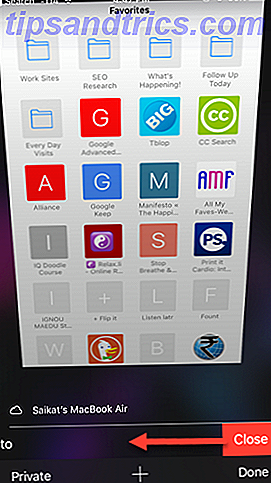À présent, vous savez que l'une des raisons de posséder des appareils Apple est la façon dont ils travaillent en tandem. Et cette intégration peut vous garder en sécurité dans de nombreuses situations.
L'un des nombreux petits trucs d'iOS 15 Essential Safari iOS Trucs et astuces pour les utilisateurs d'iPhone 15 Essential Safari iOS Trucs et astuces pour les utilisateurs d'iPhone Un nombre surprenant d'actions utiles dans Safari sur iOS sont cachées derrière de longues pressions, gestes et 3D Touch. En savoir plus que vous pouvez utiliser est de quitter une session de navigation Safari sur votre Mac, puis fermez les onglets du navigateur de votre iPhone.
Fermer à distance vos onglets Safari
Vous avez oublié votre iPad ou votre Mac avec une page Web ouverte que vous ne voulez pas voir? Peut-être votre page Facebook? Ou votre compte bancaire en ligne?
Vous pouvez utiliser la fonctionnalité de synchronisation iCloud entre vos appareils Apple pour voir les onglets que vous avez ouverts dans votre appareil distant, puis les fermer de manière sélective en appuyant dessus.
Ceci est très utile avec un iPhone, car vous êtes plus susceptible d'être loin de votre ordinateur tout en ayant votre téléphone sur votre personne. Rarement ce sera l'inverse. Cependant, le processus est le même dans les deux cas.
- Accédez à l'onglet de Safari sur iOS.
- Appuyez sur le sélecteur d'onglets au bas de l'écran et faites défiler jusqu'à ce que vous trouviez des onglets iCloud .
- Cela affiche tous les onglets ouverts sur le périphérique distant. Trouvez l'onglet que vous voulez fermer. Balayez vers la gauche et appuyez sur Fermer .
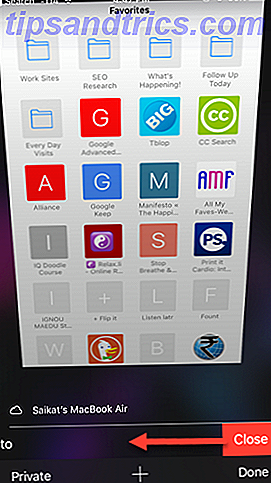
- iCloud prend quelques secondes pour synchroniser les actions sur le nuage, mais il frappe l'oeil de taureau.
C'est la même fonctionnalité qui vous permet d'ouvrir un onglet sur un appareil et de passer à un autre pour le lire. Pour lire, appuyez simplement sur la page sélectionnée dans la liste.
Essayez-le sur macOS. Si vous êtes sur votre Mac et que vous souhaitez afficher les onglets ouverts sur d'autres appareils Apple, accédez à la barre d'outils Safari. Cliquez sur le bouton Onglets. Une liste des onglets ouverts de vos autres périphériques pris en charge apparaît en bas de la fenêtre Safari.
Bien sûr, il est évident que les appareils doivent être sur le même identifiant Apple pour fonctionner. En outre, même si vous quittez Safari, mettez votre appareil en veille ou l'éteignez, les onglets iCloud ne sont pas supprimés. Les onglets sont automatiquement supprimés après 14 jours s'ils ne sont pas affichés.
Utilisez-vous les onglets iCloud?